大家好 , 今天分享一篇来自小白系统官网(xiaobaixitong.com)的图文教程 。华为手机隶属于华为消费者业务 , 是华为三大核心业务之一 , 也是比较受大众欢迎的国产品牌手机 。那么问题来了 , 华为手机怎么连接电脑呢?别着急 , 还有小编在呢 , 接下来小编就将华为手机连接电脑的教程分享给大家 。
手把手教你华为手机怎么连接电脑:
1 , 首先 , 点击“设置”进入主界面 。

文章插图
【手机连接电脑的教程图解 手机怎么和电脑连接】2 , 找到“系统”选项并点击进入 。

文章插图
3 , 点击“关于手机”进入下一步 。

文章插图
4 , 断续的点击“版本号” , 等待屏幕出现“您已处于开发者模式 , 无需进行此操作 。”的提示后 , 的话左上角的箭头返回 。

文章插图
5 , 点击“开发者选项”进入下一步 。
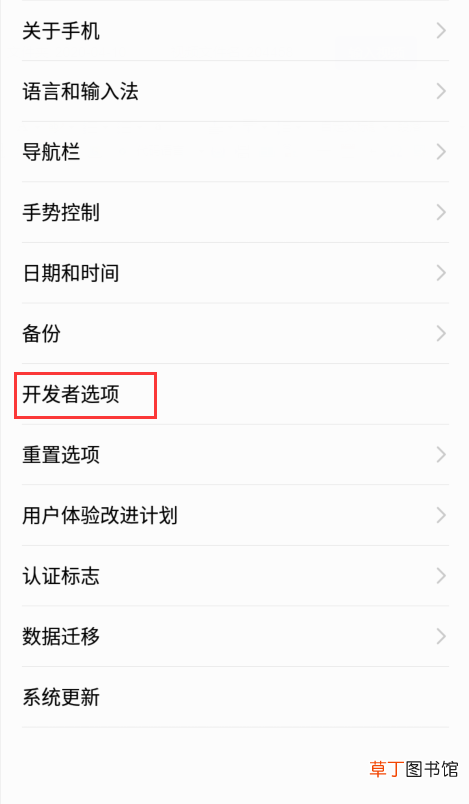
文章插图
6 , 点击“开启” , 并开启“USB调试”功能即可 。

文章插图
关于华为手机怎么连接电脑的问题讲解到此就结束了 。
推荐阅读
- 惠普电脑可以更换硬盘么
- 惠普电脑开不了机
- 手机壳什么材质的好
- 电脑重置过程中卡住如何处理
- 安装与卸载工具软件的方法教程 怎样在电脑上安装软件
- iqoo手机怎么打开nfc
- 手机显示无SIM卡恢复办法 手机sim卡突然显示未插卡怎么办
- 快手短视频怎么制作
- 一键还原系统步骤教程 win7电脑如何一键还原系统啊
- 怎么截图电脑 截图电脑的方法











